“노션은 그냥 문서 정리하는 앱 아닌가요?” 아직도 이렇게 생각한다면, 당신은 자동화 혁명이 시작된 지금, 가장 강력한 생산성 도구의 진짜 잠재력을 놓치고 있는 겁니다. 반복 업무를 줄이고 워크플로우를 자동화하면서 팀 효율까지 끌어올리는 노션 자동화, 이제는 선택이 아니라 필수입니다.
노션 자동화의 개념과 기대 효과
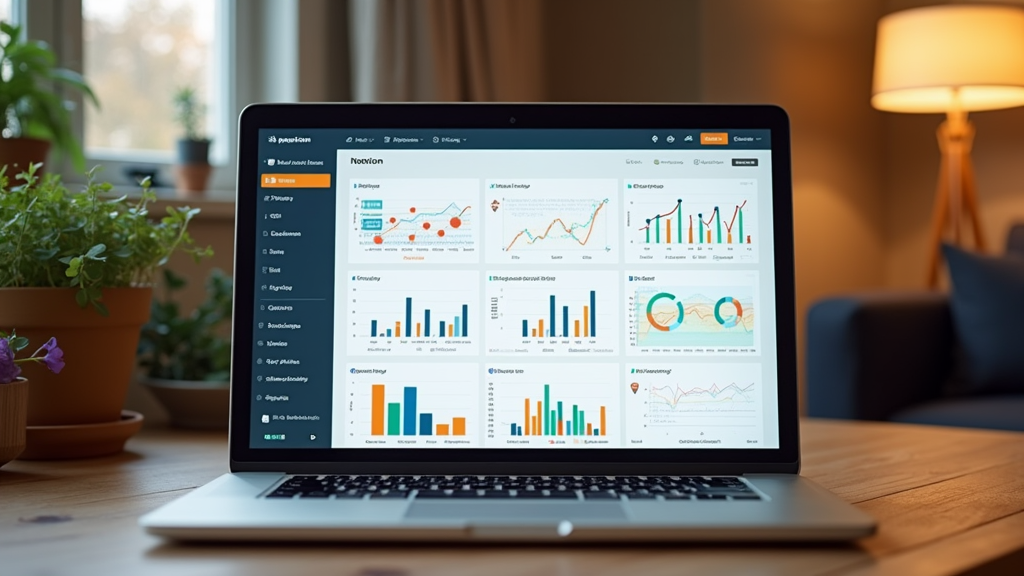
노션 자동화는 반복적인 업무를 자동으로 처리하여 시간을 절약하고, 핵심 업무에 집중할 수 있도록 돕는 기능입니다. 단순한 기능 설정을 넘어, 팀 전체의 워크플로우 구성 자체를 간소화하는 데도 큰 역할을 합니다.
예를 들어, 회의록 작성 후 담당자에게 자동 알림을 보내거나, 특정 날짜에 콘텐츠 계획표가 자동 생성되도록 설정할 수 있습니다.
이런 자동화 기능은 생산성 향상뿐 아니라, 실수 감소와 일정 준수에도 긍정적인 결과를 가져옵니다. 특히 사람이 직접 개입하지 않아도 되는 구조이기 때문에 반복 업무 줄이기에 최적화된 방식입니다.
스타트업이나 소규모 조직에서는 노션 자동화를 통해 사람 한 명이 해야 할 업무를 여러 과정으로 나눠 처리할 수 있습니다. 이는 곧 리소스 최적화로 이어지며, 불필요한 커뮤니케이션과 병목 현상을 줄여줍니다.
또한, 자동화는 고객 대응 속도를 빠르게 하거나 회사의 내부 문서 체계를 일관성 있게 유지하는 데도 유용합니다.
노션 자동화가 가져오는 주요 효과 5가지
- 반복 업무를 최소화해 시간을 아껴줍니다.
- 정보 전달 속도를 높여 의사소통을 원활하게 만듭니다.
- 실수 가능성을 줄여 정확도를 높입니다.
- 워크플로우 구성을 단순화해 팀 협업이 쉬워집니다.
- 중요한 업무에 집중할 수 있는 여유 시간을 확보해줍니다.
이처럼 노션 자동화는 단순한 편의 기능을 넘어, 업무 방식 자체를 바꾸는 도구로 자리 잡고 있습니다.
노션 자동화를 제대로 활용하면, 업무 구조가 전반적으로 더 효율적으로 바뀌는 것을 직접 체감하실 수 있습니다.
노션 자동화는 반복 업무를 줄이고 생산성을 높이는 데 가장 빠르고 효과적인 해답입니다.
노션 내장 기능을 활용한 자동화 방법
<<
노션 자동화는 별도의 외부 도구 없이도 기본 기능만으로 빠르게 구현할 수 있어요.
복잡한 코딩 없이도 조건에 따라 값이 바뀌고, 버튼 하나로 태스크가 이동되며, 날짜도 자동으로 설정됩니다.
기본만 알아도 업무 시간과 실수가 눈에 띄게 줄어듭니다.
이제부터 노션에서 제공하는 핵심 자동화 기능을 하나씩 살펴보겠습니다.
자동화 수식으로 반복 판단 업무 줄이기
노션 수식 필드는 단순 계산을 넘어 조건 분기까지 처리할 수 있어요.
예를 들어, '마감일'이 오늘보다 늦으면 "진행 중", 지났으면 "지연"으로 상태를 자동 표시할 수 있습니다.
수식은 IF 함수, 날짜 계산, 문자열 조합 등 다양한 로직을 조합해 쓸 수 있어요.
특히 '자동화 수식 작성'은 프로젝트 상태 추적, 우선순위 자동 분류 등에 유용합니다.
복잡한 워크플로우도 수식 하나로 간단히 정리되니, 수동 관리 시간을 크게 줄일 수 있어요.
버튼으로 빠르게 작업 흐름 전환
노션은 최근 '자동화 버튼 생성' 기능을 통해 더욱 직관적인 처리 방식을 지원합니다.
버튼을 누르면 특정 페이지로 이동하거나, 속성 값을 변경하고, 태스크를 다른 칸으로 이동시킬 수 있어요.
예를 들어, '완료' 버튼을 누르면 상태가 자동으로 'Done'으로 바뀌고, 완료 날짜도 현재 날짜로 기록되게 할 수 있습니다.
복잡한 행동을 몇 초 만에 처리할 수 있어 반복 클릭과 수작업을 줄여주는 효과가 커요.
또한, 버튼 기능은 여러 액션을 연결할 수 있어 한 번의 클릭으로 세 가지 이상 작업도 동시에 처리할 수 있어요.
날짜 자동 지정으로 일정 관리 통합
노션 자동화의 또 다른 핵심은 '자동화 날짜 지정' 기능입니다.
새로운 태스크를 만들 때, 등록일이나 마감일을 자동으로 오늘 날짜로 설정할 수 있어요.
특정 상태로 변경될 때마다 날짜를 자동 기록하게 설정하면, 진행 이력을 남기기도 쉬워집니다.
예를 들어, '완료' 상태로 전환된 시점을 자동으로 기록하면, 추후 통계나 회고에도 활용할 수 있어요.
이와 같은 자동 날짜 필드는 팀 협업에서 중요한 일정 누락을 방지하고, 필요한 데이터를 놓치지 않게 도와줍니다.
노션으로 가능한 기본 자동화 기능
다음은 노션 자체 기능만으로 구현할 수 있는 대표적인 자동화 항목들이에요:
- 조건 기반 상태 자동 변경 (수식)
- 특정 날짜 자동 입력 (날짜 필드)
- 버튼으로 속성 일괄 변경
- 페이지 간 링크 기반 워크플로우 연결
- 태스크 이동 자동화
- 완료 시점 자동 기록
이 기능들을 조합하면, 외부 연동 없이도 꽤 강력한 자동화 시스템을 구성할 수 있어요.
노션 자동화를 처음 접하더라도, 이 정도만 익히면 업무 효율이 크게 개선됩니다.노션 자동화 도구 비교표
항목 내장 자동화 기능 외부 연동 자동화 가격 무료 월 10,000원 이상 지원 기기 모바일/PC PC 중심 속도 즉시 반응 일부 지연 발생 특징 설정 간편, 직관적 복잡한 시나리오 가능 내장 기능은 학습 부담이 적고, 노션만으로 자동화를 완성할 수 있다는 장점이 있습니다.
외부 도구는 복잡한 조건 설정이 가능하지만, 비용과 설정 시간이 들 수 있어요.
노션 공식 도움말 – 수식 사용법 가이드
노션 자동화는 수식, 버튼, 자동 날짜 입력만으로도 반복 업무를 똑똑하게 줄일 수 있는 강력한 도구예요.
외부 툴을 이용한 노션 자동화 구현 (Zapier & Make)
<<
노션 자동화의 가장 강력한 방식 중 하나는 외부 앱과 연동해 업무 흐름 전체를 자동화하는 것입니다.
특히 Zapier와 Make는 노션을 다양한 서비스와 연결해주는 대표적인 도구입니다.
이 두 플랫폼은 이메일, 캘린더, 슬랙, 구글 시트 등 수백 가지 앱과 노션을 실시간으로 연결해 반복 업무를 줄여줍니다.
이제 각각의 툴이 어떤 방식으로 노션 자동화를 지원하는지 알아보겠습니다.
Zapier를 활용한 노션 자동화
Zapier는 '트리거와 액션'이라는 간단한 구조로 동작합니다.
예를 들어 구글 캘린더에 일정이 등록되면, 노션에 자동으로 페이지가 생성되도록 설정할 수 있습니다.
또한 슬랙, 지메일, 트렐로 등 6,000개 이상의 앱을 지원해 확장성이 매우 뛰어납니다.
특별한 코딩 지식 없이도 인터페이스를 따라 몇 번의 클릭만으로 설정이 가능해 초보자도 쉽게 접근할 수 있답니다.
Zapier 노션 자동화를 통해 아래와 같은 작업이 가능합니다:
- 새 메일 도착 시 노션에 요약 저장
- 슬랙에 메시지 도착 시 관련 정보 자동 기록
- 설문 응답 결과를 노션 데이터베이스로 정리
- 구글 시트와 노션 간 데이터 싱크
노션 자동화 연동 시 주의할 점은, 대량 데이터 전송 시 속도 지연이 발생할 수 있다는 것입니다.
또한 실시간 데이터 반영은 유료 플랜부터 지원되므로 필요에 따라 요금제를 확인하셔야 합니다.
Zapier의 자동화 설정은 Zapier 공식 가이드에서도 단계별로 확인할 수 있습니다.Make(Integromat)로 노션 자동화하기
Make는 복잡한 데이터 흐름을 시각적으로 설계할 수 있는 도구입니다.
Zapier보다 더 세밀한 조건 분기와 반복 동작 설정이 가능해 고급 사용자에게 적합합니다.
예를 들어 '영업팀 슬랙에 특정 키워드가 포함된 메시지가 오면, 고객 DB에서 해당 고객을 찾아 노션에 업데이트' 같은 복잡한 흐름도 구현할 수 있습니다.
Make는 실시간 동기화에 강점이 있고, 반복된 요청을 한 번에 처리할 수 있는 시나리오 기능도 제공합니다.
노션과 Make를 연동하려면 먼저 API 토큰을 발급받아 Make 플랫폼에 등록해야 합니다.
이후 드래그 앤 드롭 방식으로 플로우를 구성하고, 조건별로 모듈을 자유롭게 연결하면 됩니다.
Make는 다음과 같은 노션 자동화를 지원합니다: - 특정 시간마다 데이터 수집 후 노션에 자동 저장
- CRM 시스템과 연동해 고객 이력 자동 등록
- 다른 앱에서 생성된 이미지나 첨부 파일을 노션 블록에 자동 삽입
- 조건에 따라 알림을 달리 보내는 다단계 자동화
Make의 장점은 실시간 데이터 반영 속도가 빠르며, 복잡한 업무 흐름도 시각적으로 쉽게 설계할 수 있다는 점입니다.
또한 동기화 문제 해결에도 유리하며, 기존 워크플로우를 재편성하기에 적합합니다.Zapier vs Make 기능 비교 테이블
두 툴의 핵심 기능을 비교해보면 아래와 같습니다:
항목 Zapier Make(Integromat) 시각적 인터페이스 기본 인터페이스 드래그 앤 드롭 구조적 설계 조건 분기 간단한 IF 조건 복잡한 조건, 반복 로직 설정 가능 반복 처리 1회성 자동화 중심 루프 및 반복 작업 지원 실시간 반영 유료 플랜부터 기본 플랜에서도 가능 지원 앱 수 6,000개 이상 1,000개 이상 노션 자동화를 외부 도구와 연동하면 반복 작업을 줄이고 시간을 절약할 수 있는 확실한 방법입니다.
특히 Zapier와 Make를 활용하면 노션 자동화의 가능성을 한층 더 확장할 수 있습니다.
노션 자동화를 통해 외부 앱과 손쉽게 연결하고, 실시간 데이터까지 효율적으로 반영할 수 있습니다.
노션 자동화 설정은 생각보다 간단하면서도 강력합니다.
노션 자동화는 Zapier와 Make를 활용해 누구나 쉽게 시작할 수 있는 실속 있는 업무 도구입니다.
노션 자동화 실전 예시로 배우기
<<
노션 자동화는 단순한 반복 작업을 줄이는 수준을 넘어, 팀 전체의 업무 흐름을 바꾸는 강력한 도구입니다.
이번에는 실제 현장에서 활용할 수 있는 두 가지 대표 사례를 중심으로, 어떤 방식으로 자동화가 적용되고 있는지 구체적으로 살펴보겠습니다.
자동화 설정이 어렵다고 느껴졌다면, 이 실전 사례를 통해 생각보다 훨씬 쉽게 시작할 수 있다는 사실을 알게 되실 거예요.
업무 일정 자동화
회의 일정이 수시로 바뀌는 팀이라면, 노션 자동화를 활용해 일정 관리 효율을 극대화할 수 있습니다.
예를 들어, Google Calendar 일정이 생성되면 자동으로 노션에 회의 항목이 등록되고, 변경 사항도 실시간 반영되도록 설정할 수 있어요.
또한 일정 하루 전 Slack이나 이메일로 알림을 보내는 기능까지 연결하면, 잊지 않고 준비된 상태로 회의를 맞이할 수 있습니다.
이런 구성은 특히 프로젝트 관리, 팀 단위 일정 조율에서 매우 유용합니다.
자동화를 구성할 때 주요 설정 요소는 아래와 같습니다.
- Google Calendar 연동
- 노션 테이블에 일정 자동 생성
- 날짜 변경 시 자동 업데이트
- Slack 연동 알림
- 반복 일정 자동 복제 기능
이처럼 노션 자동화를 활용하면 일정 변경 시마다 팀원들에게 수동으로 알릴 필요가 없어집니다.
작은 설정 하나로 커뮤니케이션 실수를 줄이고, 반복 업무에 소모되는 시간을 절약할 수 있어요.콘텐츠 관리 자동화
콘텐츠 마케팅 팀이라면, 아이디어 기획부터 게시까지의 모든 과정을 자동화해 보는 것도 좋습니다.
가장 일반적인 구조는 Google Form 등의 외부 양식으로 아이디어를 수집한 후, 해당 응답이 노션 DB에 자동 입력되도록 설정하는 방식이에요.
그 후, 콘텐츠 캘린더 형태로 날짜를 지정하면 Google Calendar와 연동되어 일정이 자동 생성됩니다.
마지막 게시 완료 단계에서는 Slack으로 알림을 보내거나, 게시 상태를 자동으로 '완료'로 바꾸는 것도 가능합니다.
콘텐츠 흐름을 자동화할 수 있는 구성 요소는 다음과 같아요. - 외부 양식(Google Form 등) 연동
- 노션 콘텐츠 캘린더 자동 등록
- 일정 도달 시 Slack 알림
- 게시 상태 변경 자동 반영
- 담당자별 업무 분배 자동화
특히 콘텐츠 일정 자동화는 마감일 관리에 많은 도움이 됩니다.
예정보다 늦어지는 게시물은 자동으로 리마인더가 발송되고, 일정이 앞당겨질 경우에도 별도 수정을 하지 않아도 자동 적용되니까요.
이런 구조는 콘텐츠 마케팅 업무뿐 아니라, 교육 콘텐츠 기획, SNS 운영, 블로그 게시 일정 관리 등 다양한 분야에 활용될 수 있습니다.항목 업무 일정 자동화 콘텐츠 관리 자동화 자동 생성 요소 회의 일정 콘텐츠 아이디어 연동 대상 Google Calendar, Slack Google Form, Calendar, Slack 업데이트 방식 일정 변경 시 자동 반영 게시 상태 자동 변경 알림 기능 회의 전 알림 발송 마감일 리마인더 활용 분야 프로젝트 일정 관리 콘텐츠 마케팅, SNS 운영 이처럼 노션 자동화는 일정 자동화와 콘텐츠 관리 자동화 모두에서 실질적인 시간 절약과 업무 집중도를 높이는 데 효과적입니다.
노션 자동화를 처음 접하셨더라도, 위 사례를 따라 설정해보면 금방 익숙해지실 거예요.
노션 자동화는 실전에서 바로 적용 가능한 구조로 업무 효율을 극대화할 수 있어 실속 있는 선택입니다.
자동화 템플릿과 설정 팁
<<
노션 자동화를 시작할 때 가장 빠르고 효율적인 방법은 바로 템플릿을 활용하는 것입니다. 이미 잘 만들어진 자동화 템플릿은 초보자도 쉽게 따라 할 수 있으며, 업무 흐름에 맞게 커스터마이징하면 더 뛰어난 결과를 얻을 수 있어요.
또한 노션은 조건부 필터나 태그 분류 등 다양한 설정을 지원하기 때문에, 단순 반복 작업뿐 아니라 복잡한 업무 흐름도 유연하게 자동화할 수 있습니다. 특정 조건에 따라 이메일 발송, 상태 변경, 일정 알림 등 다채로운 기능을 한 번에 설정할 수 있다는 점이 특히 유용합니다.
자동화 템플릿을 수정할 때는 ‘이 조건일 때 → 이 작업을 실행’이라는 논리 흐름을 이해하는 것이 핵심입니다. 예를 들어, 일정 관리 템플릿에서는 날짜가 도래했을 때 상태를 '진행 중'으로 바꾸거나 미리 알림을 보내는 방식으로 자동화를 설정할 수 있어요.
아래는 실무에서 바로 활용할 수 있는 대표적인 노션 자동화 템플릿 5가지와 그 커스터마이징 팁입니다.
| 템플릿 이름 | 활용 목적 | 커스터마이징 팁 |
| 업무 일정 자동화 | 작업 시작/마감일 자동 지정 | 태그별 우선순위 자동 설정 |
| 회의록 정리 자동화 | 정해진 형식으로 회의 내용 저장 | 회의 유형별 템플릿 분기 설정 |
| 콘텐츠 캘린더 | 게시 일정 자동 생성 및 상태 관리 | 게시 채널별 필터 조건 추가 |
| 입사자 온보딩 | 입사일 기준 일정 자동 생성 | 부서별 온보딩 프로세스 분리 |
| 자동 리포트 작성 | 주간/월간 보고서 자동 출력 | 기간별 집계 기준 커스터마이징 |
자동화 템플릿을 잘 활용하면 인터페이스 구성도 훨씬 직관적으로 바꿀 수 있습니다. 화면에 표시되는 항목을 최소화하고 필요한 정보만 보여주는 필터 설정은 실수 가능성을 줄이고, 사용자 경험을 높여줍니다.
노션 자동화 설정은 복잡하게 느껴질 수 있지만, 위와 같은 템플릿을 활용하면 예상보다 훨씬 간단하게 업무 효율을 높일 수 있습니다.
노션 자동화를 위한 템플릿 설정과 커스터마이징 팁만 잘 익혀도, 반복 업무에서 벗어나 창의적인 시간 확보가 가능합니다.
노션 자동화 시작을 위한 준비 가이드
<<
노션 자동화를 제대로 활용하려면 시작 단계에서 몇 가지 핵심 요소를 먼저 점검해야 합니다.
초기 세팅이 제대로 되어 있어야 이후 자동화가 부드럽고 안정적으로 작동하기 때문입니다.
특히 변수를 어떻게 설정하느냐에 따라 전체 자동화 흐름이 크게 달라질 수 있어요.
예를 들어, ‘상태(Status)' 속성과 ‘마감일(Due Date)’ 속성은 대부분의 자동화 규칙에서 핵심 기준이 됩니다.
자동화 흐름을 미리 머릿속에 떠올려보고, 어떤 데이터가 어떤 조건에서 작동해야 할지 시나리오를 그려보는 것이 좋습니다.
이때 Notion의 속성(Property)이 어떤 역할을 하는지 명확히 해두면 실수 없이 설정할 수 있어요.
자동화를 구성하기 전에 반드시 확인해야 할 항목들을 아래에 정리했습니다.
자동화 준비 체크리스트
- 핵심 속성(Status, Date 등)을 미리 생성해두었는가?
- 속성 이름과 데이터 형식이 일관되어 있는가?
- 자동화 대상 페이지가 하나의 데이터베이스로 정리되어 있는가?
- 자동화 순서를 시각적으로 흐름도처럼 그려보았는가?
- 다중 데이터베이스 관계를 제대로 연결했는가?
- 반복되는 작업에 어떤 자동화가 필요한지 목록을 작성했는가?
그다음으로 중요한 것이 데이터베이스 간의 연동입니다.
노션 자동화는 단일 데이터베이스만 연동할 경우에는 단순하지만, 여러 데이터베이스를 연결하는 순간 정교한 설계가 필요합니다.
예를 들어, ‘업무 관리’ 데이터베이스와 ‘고객 정보’ 데이터베이스를 연결한다고 가정해볼게요.
이때 관계(Relation) 속성을 통해 두 DB를 연결하고, 롤업(Rollup) 속성으로 필요한 항목을 끌어오는 방식으로 구성해야 합니다.
이 과정에서 ‘고객명’ 또는 ‘업무 상태’가 중복되거나 누락되면 자동화가 오작동할 수 있으니 속성 연결이 정확한지 꼭 검토하세요.
노션 자동화를 설계할 때 자주 발생하는 오류 중 하나가, 속성명 오기 또는 데이터 타입 불일치입니다.
마지막으로 사용자 맞춤 자동화를 설계할 때 반드시 고려해야 할 것이 있습니다.
바로 "내가 원하는 결과에 최적화된 구조인가?"를 점검하는 것입니다.
예를 들어, 할 일 완료 시 자동으로 체크리스트를 아카이브하거나, 특정 조건에 따라 슬랙 알림을 보내는 기능을 설정할 수 있어요.
이러한 기능을 구현하려면, 원하는 조건을 만족하는 트리거 조건과 그에 따른 액션을 구체적으로 정의해야 합니다.
자동화 툴(Tool)이 아무리 강력해도, 설계 구조가 복잡하거나 목적에 맞지 않으면 실행에서 문제를 일으킵니다.
특히 초보자라면 구조를 단순하게 유지하고, 조건을 세분화하지 않는 것이 처음엔 더 안정적입니다.
노션 공식 데이터베이스 가이드도 참고하면 구조 설계에 도움이 됩니다.
노션 자동화의 성패는 준비 단계에서 결정되므로 변수 설정과 데이터 연동 구조를 충분히 고민해야 합니다.
노션 자동화를 잘 시작하려면 변수 구성과 데이터 연동, 구조 설계의 3가지를 먼저 정비하는 것이 핵심입니다.
노션 자동화 무료와 유료 기능 차이점
<<
노션 자동화를 시작하려는 분들이 가장 먼저 궁금해하는 건 바로 "무료로 어디까지 가능한가요?"입니다.
노션은 기본적으로 강력한 기능을 무료로 제공하지만, 자동화 영역에 들어서면 유료 기능과의 차이가 확연해집니다.
예를 들어, 노션 내에서 단순한 업무 템플릿을 만들고 반복 작업을 수동으로 정리하는 정도는 무료로도 충분합니다.
하지만 외부 앱과 연동하거나, 조건에 따라 콘텐츠를 자동으로 변경하려면 유료 플랜이 필요합니다.
특히 Zapier나 Make 같은 자동화 툴과 연결할 때는 무료 사용자의 경우 연결 가능한 앱 수나 실행 횟수에 제한이 있어요.
이로 인해 팀 단위 업무나 반복 작업이 많은 환경에서는 유료 서비스를 고려할 수밖에 없습니다.
아래 비교표를 통해 어떤 기능이 무료이고, 어떤 기능이 유료에서만 가능한지 한눈에 확인해보세요.
| 기능 항목 | 무료 플랜 | 유료 플랜 |
| 페이지 생성 자동화 | 제한적 가능 | 완전 자동화 가능 |
| 외부 앱 연동 | 2개 앱 제한 | 10개 이상 앱 연동 |
| 템플릿 자동 적용 | 수동 설정 필요 | 조건부 자동 적용 |
| 워크플로우 수 | 최대 5개 | 무제한 생성 |
| 자동화 실행 횟수 | 월 100회 이하 | 월 10,000회 이상 |
무료로 시작해보는 것도 좋지만, 반복 작업이 많거나 팀과 협업하는 환경이라면 유료 기능 도입이 효율을 높이는 핵심이 될 수 있어요.
노션 자동화는 무료로도 가능하지만, 유료 기능을 활용하면 반복 작업과 외부 연동까지 훨씬 유연하게 관리할 수 있어요.
결론
노션 자동화는 반복적인 수작업을 줄이고 중요한 업무에 집중할 수 있도록 도와줘요. 특히 소규모 팀이나 1인 마케터에게는 생산성을 눈에 띄게 향상시켜주는 도구예요.
내장된 자동화 기능부터 Zapier, Make 같은 외부 툴까지 다양하게 활용할 수 있어요. 자동화 템플릿과 설정 팁을 잘 활용하면 더 빠르고 유연하게 구축할 수 있어요.
노션 자동화를 제대로 이해하고 단계별로 설정하면, 업무 흐름을 완전히 바꿀 수 있는 경험을 하게 될 거예요. 지금부터라도 하나씩 적용해 보세요.

